Kuidas tühistada iPhone’is või iPadis käimasolevaid rakenduste värskendusi
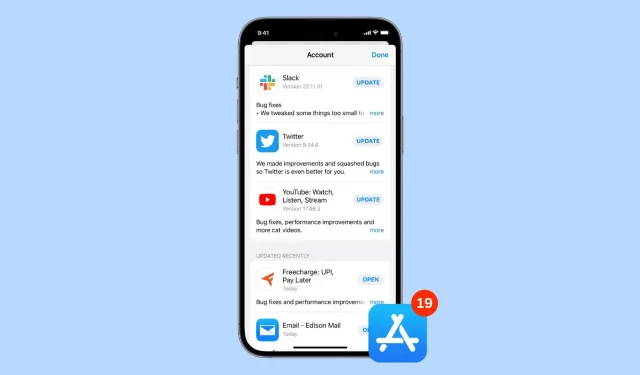
Kas olete kunagi olnud rakenduse värskenduse keskel ja värskenduse algatamist kohe kahetsenud? See võib olla erinevatel põhjustel; võib-olla eemaldab värskendus mõne lemmikfunktsiooni või rikub osa kõnealusest rakendusest.
Olenemata põhjusest, näitame teile, kuidas iPhone’is või iPadis rakenduse värskendust tagasi võtta. Kui see on tehtud, võite jääda selle rakenduse praegu installitud versiooni juurde.
Kuidas praegust rakenduse värskendust tühistada
1. Põhikuval
Kui rakendust värskendatakse, kuvatakse selle ikooni kohal ümmargune edenemisriba. Kui klõpsate sellel, värskendus peatub. Seega, praeguse värskenduse tühistamiseks puudutage selle peatamiseks rakenduse ikooni. Seejärel vajutage ja hoidke all sama rakenduse ikooni ja valige Tühista allalaadimine.
Loomulikult võite ka allalaadimist peatamata vajutada ja all hoida, kuid peatamine on üksainus puudutus ja annab täpselt piisavalt aega vajutamiseks ja hoidmiseks, et näha tühistamisvalikut.
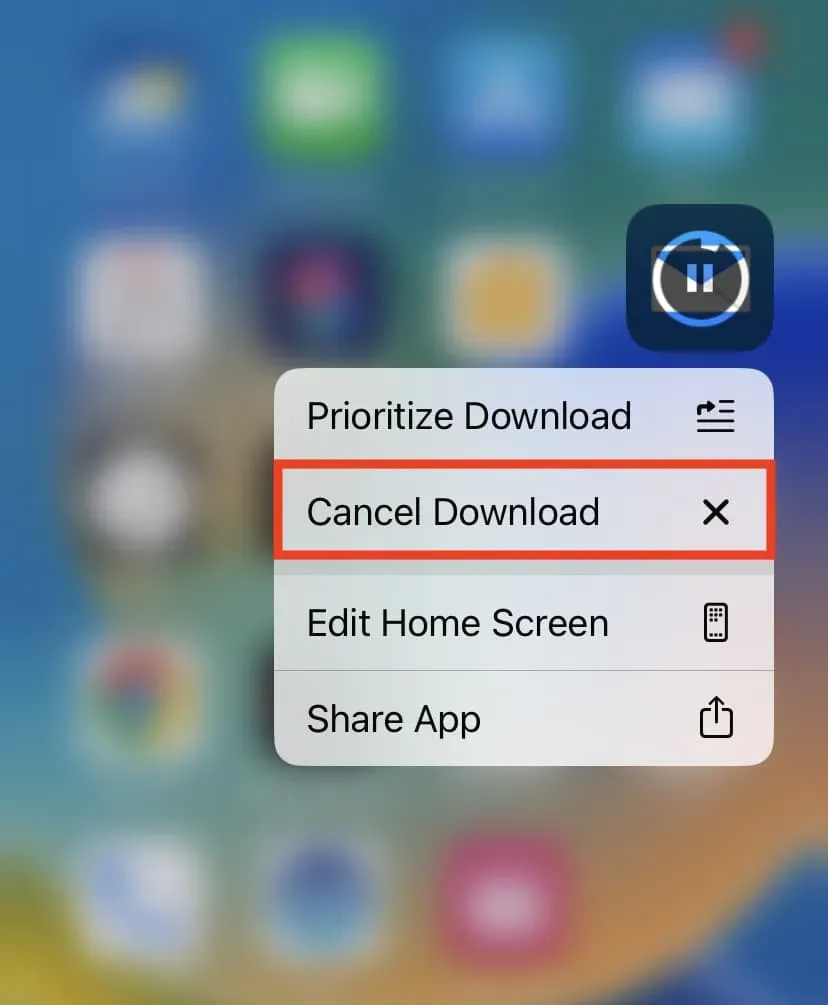
Märkused:
- Isegi pärast värskenduse tühistamist näete väikest punkti, mis näitab, et rakendust värskendati hiljuti. Kuid veenduge, et teie rakendust pole värskendatud ja te kasutate endiselt vana versiooni.
- Kui värskendus hakkab installima, on seda võimatu tühistada.
2. Rakenduste poest
Värskenduse allalaadimise ja installimise peatamiseks puudutage lehel App Store’i värskendused pisikest edenemisringi.
See nõuanne aitab ka mitme rakenduse värskenduse kiiresti peatada, kui olete valinud suvandi Värskenda kõik.
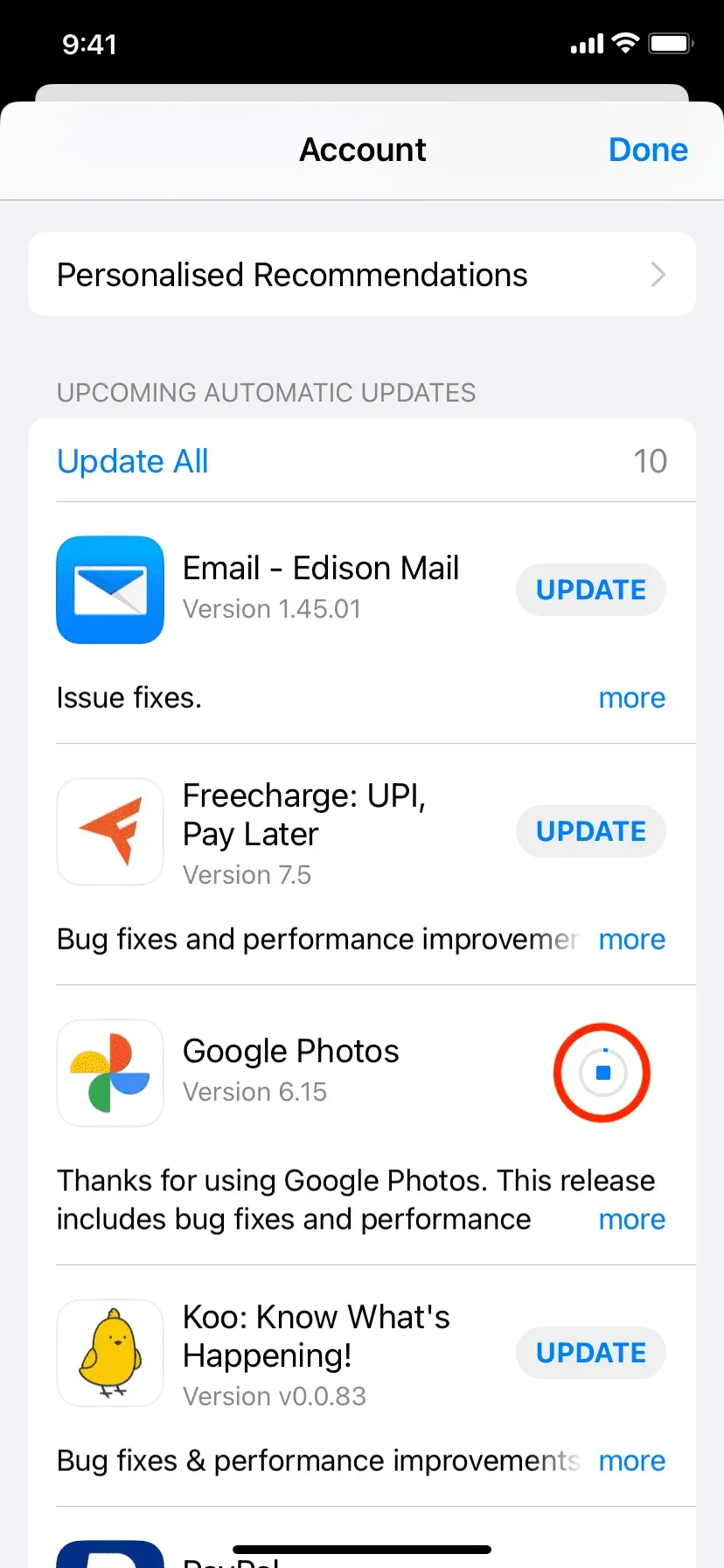
3. Lülitage mobiilne andmeside või WiFi välja.
Lisaks ülaltoodud valikutele saate iPhone’i juhtimiskeskuse kiiresti avada, libistades Face ID-ga iPhone’i mudelite puhul ülemisest paremast nurgast alla, või iPhone’i mudelitel Home-nupuga ekraani alaosast üles pühkides. Siit saate Wi-Fi ja mobiilse andmeside välja lülitada, puudutades nende ikoone.
Niipea, kui lülitate oma iPhone’is Interneti-ühenduse välja, peatatakse praegune värskendus. Nüüd on teil piisavalt aega rakenduse ikooni vajutamiseks ja hoidmiseks ning allalaadimise tühistamiseks (esimene meetod ülal).
Märge. Kui kasutate Wi-Fi-ühendust ja lülitate selle välja, lülitub teie iPhone kohe mobiilse andmeside kasutamisele ja jätkab värskendamist. Nii et keelake kindlasti ka see. Või võite klõpsata lennukiikoonil, mis lülitab Wi-Fi ja mobiilside välja.
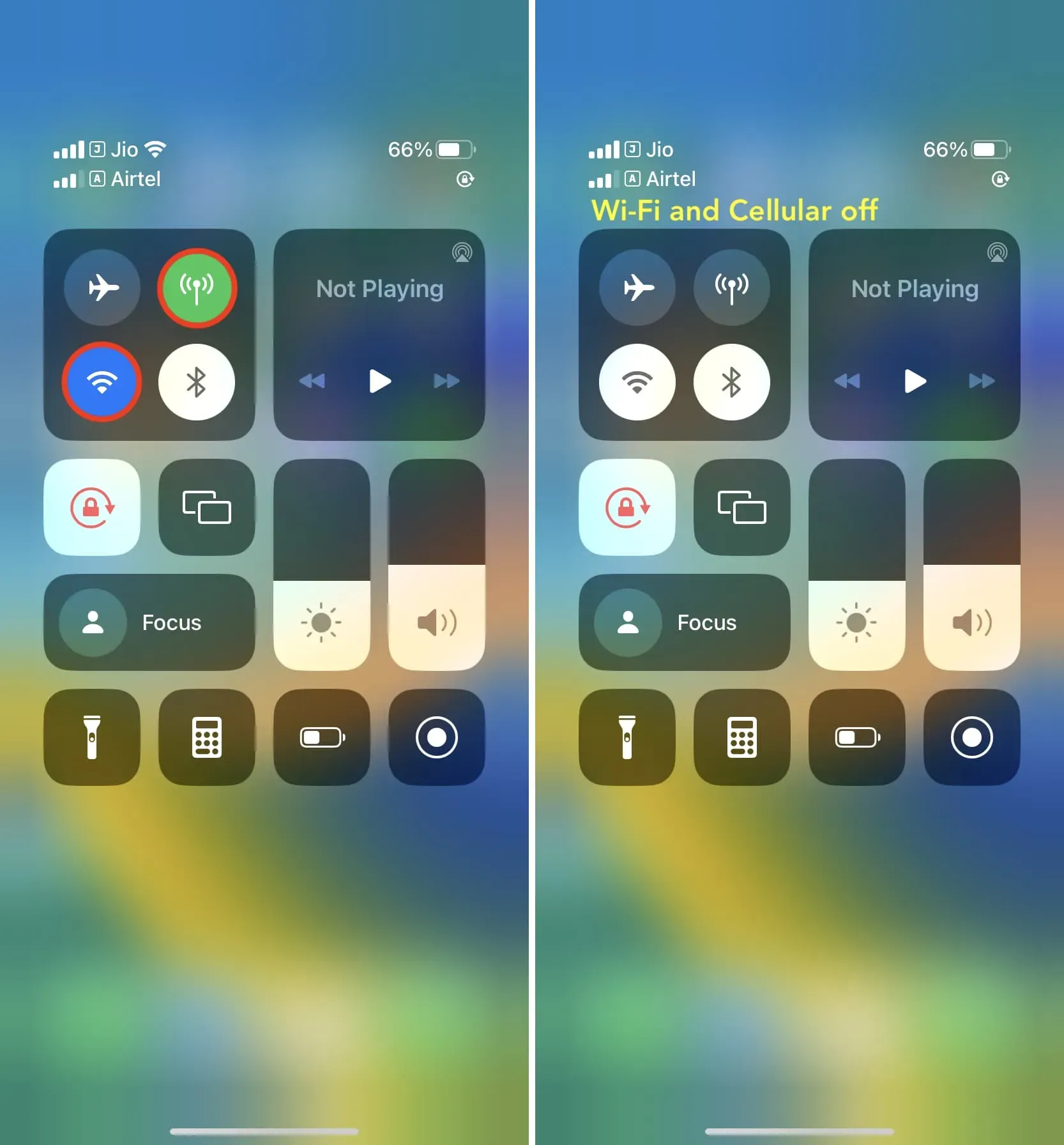
4. Lülitage oma iPhone välja
Lõpuks saate iPhone’i välja lülitada, mis peatab praeguse rakenduse värskenduse. Kuid pange tähele, et enamiku rakenduste värskendusmaht on väga väike ja selleks ajaks, kui vajutate oma iPhone’i väljalülitamiseks füüsilisi nuppe, võib värskendus olla juba lõppenud. Seetõttu soovitan kasutada ülaltoodud näpunäiteid, kuna need on kiiremad ja tõhusamad.
Peatage iOS-i rakenduse värskendamine
Siit saate teada, kuidas saate takistada rakenduse värskendamist poole peal. Kuigi seda kasutatakse tõenäoliselt vähe, on hea teada, kas seda vajate.
Pidage meeles, et mõne rakenduse värskendusega peate joonistama väga kiiresti. Muud rakendused, olenevalt värskenduse olemusest ja allalaaditava faili suurusest, annavad teile palju aega, et otsustada, mida teha.



Lisa kommentaar